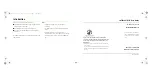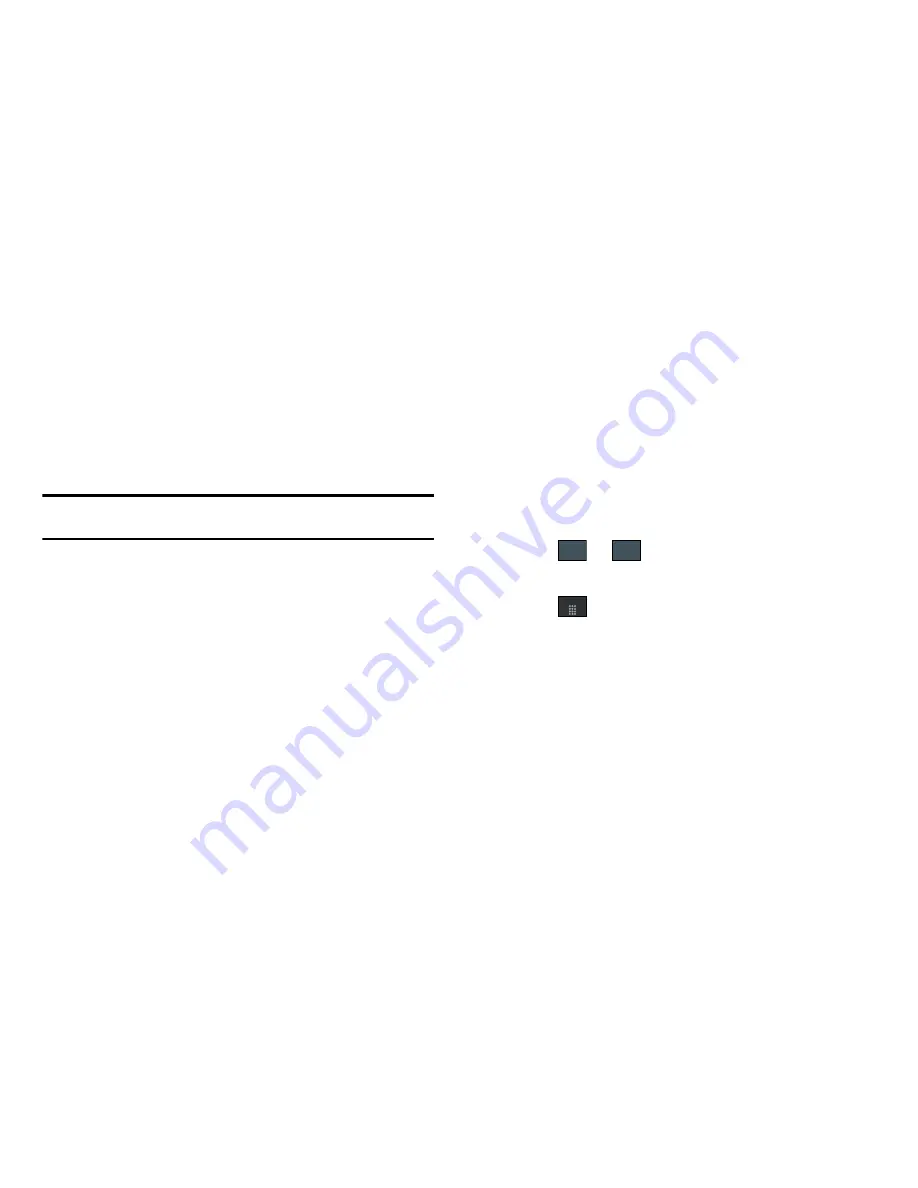
Herramientas 153
5.
Toque
Establecer
para completar el proceso.
6.
Toque el campo
Hora de inicio
. Aparecerá la pantalla
Hora de
inicio
.
7.
Seleccione la ficha
Teclado
para introducir una hora con el
teclado, o toque la ficha
Selector
para desplazarse a la hora que
desee usando
+
o
-
.
8.
Toque
Establecer
para completar el proceso.
Nota:
En ell modo Jog, si toca sin soltar las teclas + and -, aumenta la
velocidad a la que los números se van desplazando en cada cuadrante
9.
Toque el campo
Alarma
y seleccione una hora para que la
alarma comience a avisarle del próximo evento. Toque
Guardar
para almacenar la nueva hora de la alerta.
•
Las opciones incluyen: Desactivado, En hora, 30 minutos antes, 1
hora antes, 1 día antes, 1 semana antes, Personalizar (para definir
su propio horario).
10.
Toque
Definir detalles
para configurar parámetros adicionales
para el nuevo evento:
• Fecha final
: introduzca una fecha de finalización para el evento.
Esto es útil si la alarma es para un evento que se repite. Toque
Establecer
para almacenar la fecha.
• Hora de finalización
: introduzca una hora de finalización para el
evento que se repite. Toque
Establecer
para almacenar la hora.
• Detalles
: introduzca una descripción para el evento. Toque
Aceptar
para almacenar el nombre.
• Ubicación
: introduzca una ubicación para el evento. Toque
Aceptar
para almacenar el nombre.
• Tono de alerta
: le permite elegir un tono de alarma. Una vez
resaltado este parámetro, navegue hasta los tonos y seleccione un
archivo de audio. Toque
Añadir
para asignar el archivo como su
nuevo tono de alerta.
• Repetir
: le permite establecer el número de repeticiones permitidas
para el evento (Desactivado, Todos los días, Todas las semanas,
Todos los meses o Todos los años). Una vez que esté seleccionada,
todos los ajustes de alarma restantes estarán activados. Toque
Guardar
para almacenar la opción.
• Repetir hasta
: le permite establecer una duración para este evento
asignando una fecha de caducidad.
11.
Toque
➔
para almacenar el nuevo evento.
Opciones de otros eventos
1.
Toque
➔
Herramientas
➔
Calendario
➔
Más
.
2.
Toque alguna de las siguientes opciones:
• Ir a
: le permite seleccionar manualmente una fecha deseada para
revisarla, usando la página de cuadrantes Ir a. Toque
Ir
para ir
directamente a la fecha introducida en el cuadrante.
• Ver por día
: le permite cambiar la vista de calendario para mostrar
una lista diaria de eventos.
• Vista por semana
: le permite cambiar la vista de calendario para
mostrar una lista de eventos semanal.
• Eliminar
: le permite quitar un evento del calendario.
• Ajustes de calendario
: le permite configurar el
Día de inicio
del
calendario (seleccione Domingo o Lunes) y el modo de
Ver por
(seleccione la vista de Mes, Semana o Día).
Guardar
Guardar
Menú